Android找到draw9patch并使用制作对话框 真菜鸟食用
找了本16年出版的安卓图书,做到draw9patch时一脸懵逼,书中的内容已经过时,边搞边查边骂弄出了效果,现将内容梳理下来,希望能够帮助到像我一样的鸟鸟。奉上我使用的素材:


注意!!制作.9.png所用的图片一定要大小合适!!(一开始我搞了个超大的对话框,根本没有办法继续编辑了QWQ)
查找draw9patch.bat
16年的书中提到draw9patch.bat还在Android sdk的tools文件夹中,现在只需要 在res\drawable中右击你想要改善的图片,选择Create 9-Patch file(创建9-补丁文件)即可!

应用draw9patch改善图片
1.打开.9.png
打开后左边是编辑区,右边是效果显示区。效果显示区上下滑动有三种效果,麻秆、匀称和胖丁。
 为了方便我们编辑,先把下方的这三个选上。
为了方便我们编辑,先把下方的这三个选上。
 此时界面会变成这样:
此时界面会变成这样:

2.编辑图片
编辑区图片四周的四根灰色细线是可以拖动哒。我们先将这四根细线移至合适位置,他们框住的地方属于拉伸区。四个圆角就不要框住了,拉伸以后就不好看了。

现在鼠标在编辑区图片四周转一转,是不是还有四根没有编辑过的细线,这四根线框住的就是我们的文本区。
我们把这四根移至合适位置,右侧的效果显示区为:

3.关于不想拉伸的区域
虽然匀称的对话框看起来小尖尖大小正常,没有被拉伸,但是麻秆和胖丁的小尖尖就不一样了。
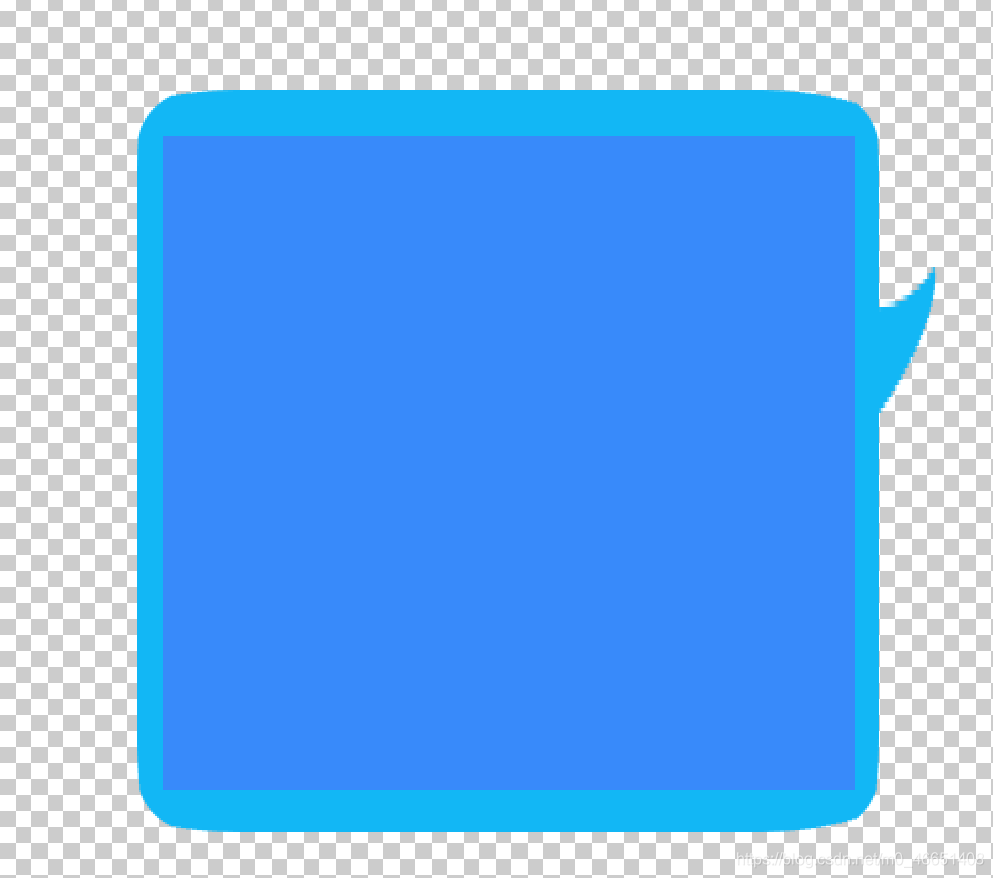
改善小尖尖变形的方法:
按住shift键,在你不想要线条位置长按鼠标左键!!(一定要长按啊!一开始没搞懂删除方法我差点把鼠标锤烂!!)
然后你要删除的线段就会亮起荧光色,如下图最左端红色线条中段。松开鼠标即删。
 删除后,把英俊的小尖尖露出来了:
删除后,把英俊的小尖尖露出来了:

胖丁崽崽露出了令人满意的尖尖!!幸福的哭出来!!









 本文介绍如何在Android开发中使用draw9patch工具优化对话框图片,包括创建9-Patch文件、编辑图片以适应不同屏幕尺寸及解决特定区域拉伸问题的方法。
本文介绍如何在Android开发中使用draw9patch工具优化对话框图片,包括创建9-Patch文件、编辑图片以适应不同屏幕尺寸及解决特定区域拉伸问题的方法。
















 2560
2560

 被折叠的 条评论
为什么被折叠?
被折叠的 条评论
为什么被折叠?








